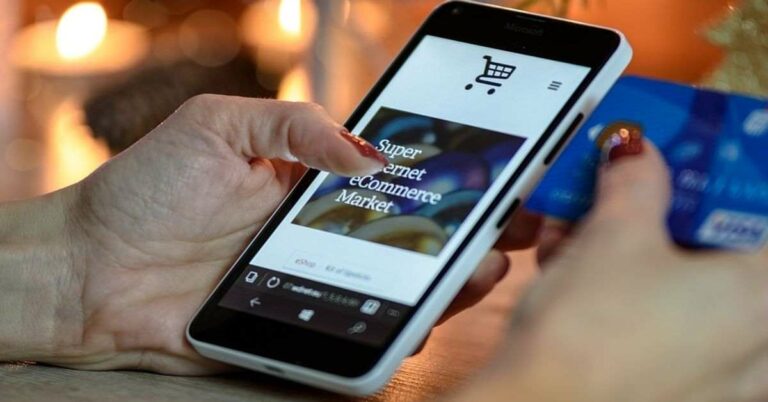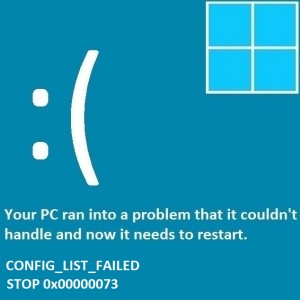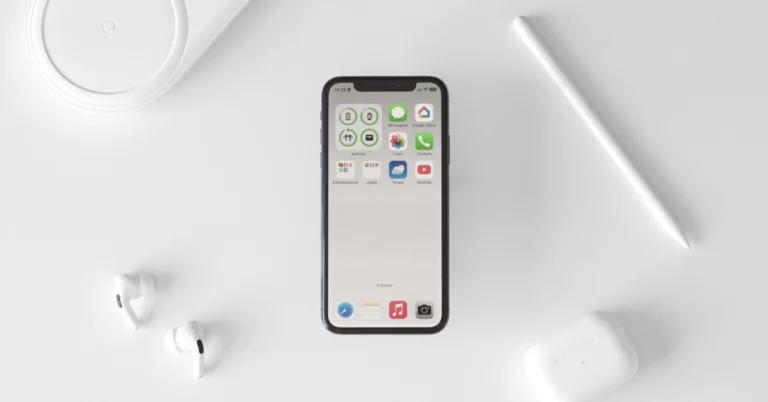Перенести домашний диск / подключенный сетевой диск в OneDrive для бизнеса
“Привет! Мне поручили перенести данные подключенных сетевых дисков пользователей в учетную запись OneDrive Business. У нас в организации более 200 сотрудников, для каждого из них невозможно перемещать файлы вручную. Я знаю, что мы можем перейти к файлу рабочего стола с помощью приложения OneDrive, но этот метод не может перенести домашние диски в OneDrive для бизнеса. Пожалуйста, дайте решение этой проблемы. Спасибо!!
Почти во всех организациях, использующих облачный почтовый клиент, большинство пользователей обычно хранят свои файлы на локальном компьютере или сетевом диске. У них огромные кучи данных, хранящиеся на их локальном сервере, а не в облачном хранилище. По этой причине доступ к этим файлам из-за пределов организации невозможен.
В этом блоге мы решим часто задаваемый вопрос «как перенести домашний диск в OneDrive для бизнеса». Мы нашли два решения вашей проблемы:
- Перенос данных подключенного сетевого диска в OneDrive с помощью PowerShell
- Профессиональное решение для переноса домашнего диска в OneDrive для бизнеса
Метод №1: перенос данных домашнего диска с помощью команды PowerShell
Перед тем, как приступить к задаче миграции с помощью команды PowerShell, вам необходимо позаботиться о следующем:
• Настроить параметры групповых политик, просмотреть параметры администратора OneDrive.
• Проверьте имя файла и путь. Имя файла должно быть действительным, а путь не должен быть слишком длинным.
• Получите свой идентификатор клиента Office 365 для миграции
Шаги по получению идентификатора клиента Office 365:
- Откройте командную строку PowerShell в вашей системе.
- Для подключения к Azure Active Directory используйте connect-azuread.
- В результате вы получите Azure Cloud
- Также получите сведения о клиенте с помощью команды get-azureadtenantdetail (необязательно)
- Для новых политик GPO перейдите в Конфигурация компьютера Политики Административные шаблоны OneDrive.

- Импортируйте файл DLL, чтобы проверить, подключен ли OneDrive (в противном случае загрузите файл OneDriveDLL)
- Импорт-модуль \ contoso.local netlogon OnedriveLib.dll
- Найдите папку OneDrive
$ path = $ env: OneDriveCommercial - Теперь, чтобы получить OneDrive путь $ ODStatus = Get-ODStatus -ByPath $
- if ($ ODStatus -eq ‘UpToDate’ -или $ ODStatus -eq ‘Syncing’) {
#OneDrive подключен
write-host ‘OneDrive подключен и найден’
robocopy $ env: HOMESHARE $ env: OneDriveCommercial / E / SEC
new-item $ env: HOMESHARE -name ‘_FILES COPIED TO ONEDRIVE.txt’ -ItemType ‘file’ -Value ‘Файлы скопированы
}
После этого все данные с домашнего диска будут синхронизированы с учетной записью OneDrive Business. Но, как видите, оперировать метод сложно. Кроме того, после подключения домашних дисков к OneDrive произойдет огромный скачок сетевого трафика, который может замедлить работу других.
Метод № 2: профессиональное решение для переноса домашнего диска в OneDrive для бизнеса
Многие организации сталкиваются с трудностями при использовании команд PowerShell, поскольку одна ошибка может привести к потере времени. Если вы не хотите утруждать себя, рекомендуем воспользоваться профессиональным инструментом, например PCVITA инструмент резервного копирования с ПК в облако. Этот автоматизированный инструмент необходим для переноса локального компьютера, а также подключенного сетевого диска в бизнес-учетную запись OneDrive. Кроме того, инструмент предоставляет удобный интерфейс и несколько параметров фильтрации для переноса только избранных данных с домашнего диска.
Сравнительные характеристики автоматизированных инструментов
1. Не требует знания команд Powershell.
2. Удобный интерфейс для легкой и быстрой миграции.
3. Папка, тип файла, размер файла, фильтры даты для выборочного переноса данных.
4. Увеличьте возможности миграции, чтобы пропустить уже переданные данные.
5. Возможность переноса данных подключенного сетевого диска.
6. После завершения предоставляет подробный отчет для использования в будущем.
Заключительные слова
В этом блоге мы предоставили два решения для часто задаваемых вопросов «как перенести домашний диск на OneDrive для бизнеса». Вы можете использовать команду PowerShell или профессиональный инструмент для задачи миграции. Как мы объясняли выше, команды Powershell требуют высоких технических знаний и терпения, а также должны применять одинаковый подход для всех пользователей. Принимая во внимание, что профессиональный инструмент переносит подключенный сетевой диск, а также файлы рабочего стола в бизнес-аккаунт OneDrive. В зависимости от требований и опыта вы можете выбрать понравившийся метод.